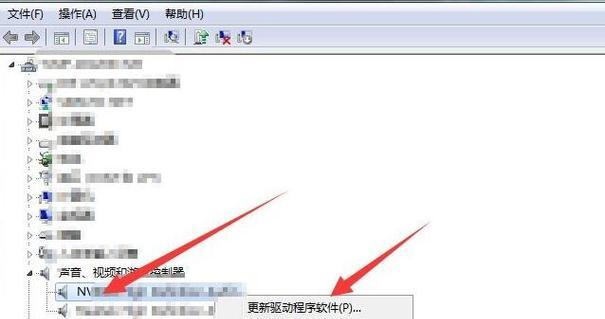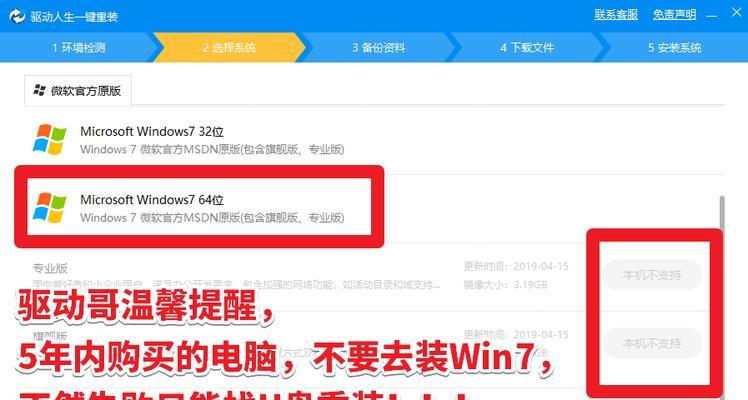电脑声卡是电脑中非常重要的一个硬件设备,它负责处理音频信号的输入和输出。当我们需要进行音频处理或者听音乐时,电脑声卡就显得尤为重要。但是,很多用户并不知道如何在电脑中找到声卡,下面我们将为大家详细介绍。
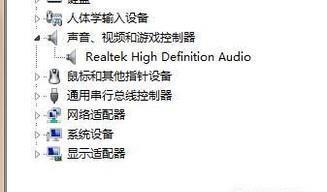
了解声卡的基本概念
声卡是一种硬件设备,也被称为音频接口卡或音频芯片,它通常安装在主板上。它可以接受外部音频信号,比如麦克风、CD播放器、MP3播放器等,并将这些信号转换为数字信号,然后通过电脑的扬声器播放出来。
寻找声卡的位置
首先我们需要找到电脑中的设备管理器,在Windows系统中可以在“控制面板”中找到。在设备管理器中,可以找到声卡驱动程序,进而确定声卡所在的位置。
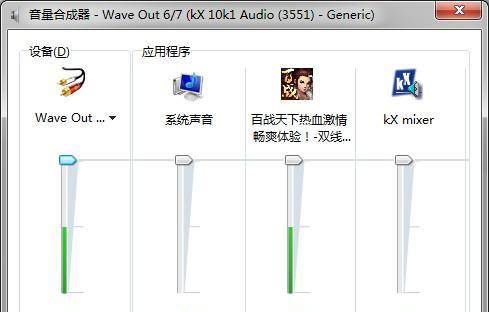
检查声卡驱动程序是否正确安装
如果在设备管理器中找不到声卡驱动程序,那么很可能是驱动程序没有正确安装。在这种情况下,我们需要重新安装声卡驱动程序。
通过系统信息工具查找
在Windows系统中,我们还可以使用系统信息工具来查找声卡的位置。打开“运行”窗口,在其中输入“msinfo32”并回车,就可以打开系统信息工具。在该工具中可以找到声卡的位置。
查找电脑制造商提供的驱动程序
如果在电脑中找不到声卡的驱动程序,可以到电脑制造商的官网上寻找相应的驱动程序。

查找声卡厂商提供的驱动程序
如果电脑制造商的官网上没有相应的驱动程序,可以到声卡厂商的官网上寻找相应的驱动程序。
使用第三方软件查找声卡
在电脑中,我们还可以使用第三方软件来查找声卡。比如,一些硬件检测软件可以帮助我们找到电脑中的声卡。
了解声卡的型号
了解声卡的型号非常重要,因为它可以帮助我们更好地选择正确的驱动程序。我们可以在设备管理器中查看声卡的型号。
通过型号寻找驱动程序
一旦知道了声卡的型号,我们就可以到官网上下载相应的驱动程序。这些驱动程序通常会在声卡厂商的官网上提供下载。
避免下载不合适的驱动程序
在下载声卡驱动程序时,一定要确认自己的操作系统和声卡型号是否与所下载的驱动程序相匹配。否则,安装不合适的驱动程序可能会导致系统崩溃或者无法正常使用。
了解常见的声卡故障
有时电脑中的声卡可能会出现故障,比如无声、杂音等问题。了解这些常见的故障原因,可以帮助我们更快速地解决问题。
检查音量设置
如果电脑中出现了无声的问题,我们首先需要检查音量设置是否正确。在Windows系统中,可以通过任务栏上的音量图标来调节音量设置。
检查扬声器连接
如果电脑中出现了无声的问题,还需要检查扬声器是否已经正确连接。有时候,我们可能会误将扬声器插入到错误的插孔中,从而导致无声的问题。
检查设备驱动程序
如果电脑中出现了杂音的问题,很可能是设备驱动程序出了问题。我们需要检查设备驱动程序是否正确安装。
通过以上的介绍,相信大家已经掌握了如何在电脑中找到声卡的方法。同时,我们也了解了如何正确地安装声卡驱动程序以及如何解决常见的声卡故障问题。